windows11家庭版升级专业版密钥怎么获得 windows11家庭版升级专业版密钥永久
随着微软推出windows11系统之后,也都开始在网上寻找相关的系统文件下载进行安装,可是有些用户由于安装了windows11家庭版系统,因此就想要通过密钥升级到专业版系统来使用,可是windows11家庭版升级专业版密钥怎么获得呢?今天小编就给大家带来相关的windows11家庭版升级专业版密钥永久。
更改产品密钥升级
专业版安装密钥:VK7JG-NPHTM-C97JM-9MPGT-3V66T
家庭版安装密钥:YTMG3-N6DKC-DKB77-7M9GH-8HVX7
具体方法:
1、在win11桌面此电脑上点击“右键”选择“属性”,如下图所示;
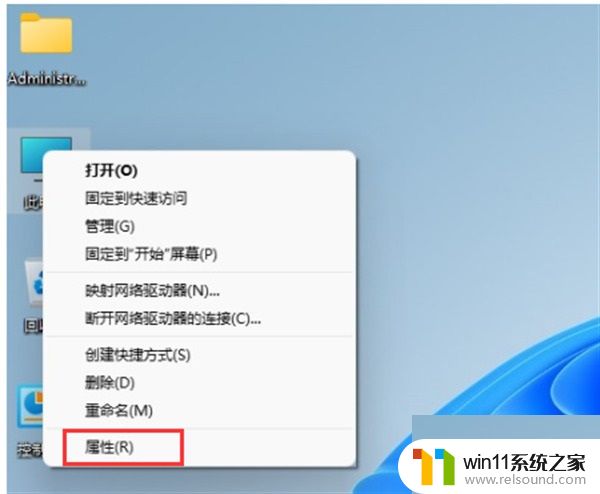
2、点击“更改产品密钥或升级windows”;

3、然后点击“更改产品密钥”;
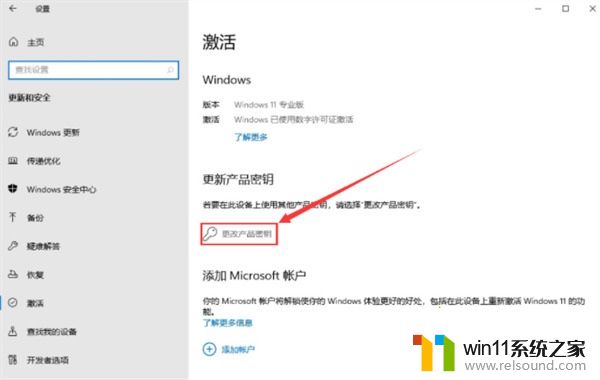
4、输入上面分享的激活码:比如8G7XN-V7YWC-W8RPC-V73KB-YWRDB,点击“下一页”;
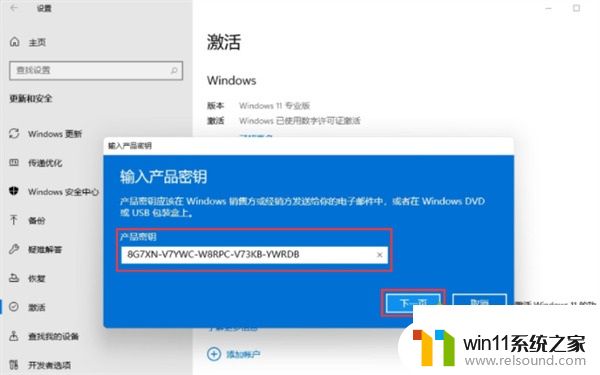
5、提示显示已激活即可使用。
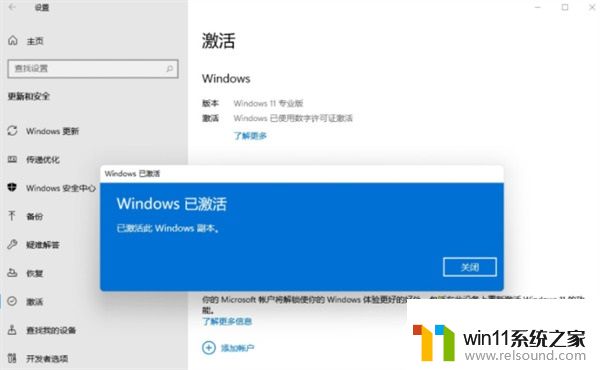
方法二:Win11 KMS命令升级
1、鼠标右击左下角开始菜单按钮,出现的列表选择“windows powershell(管理员)”。
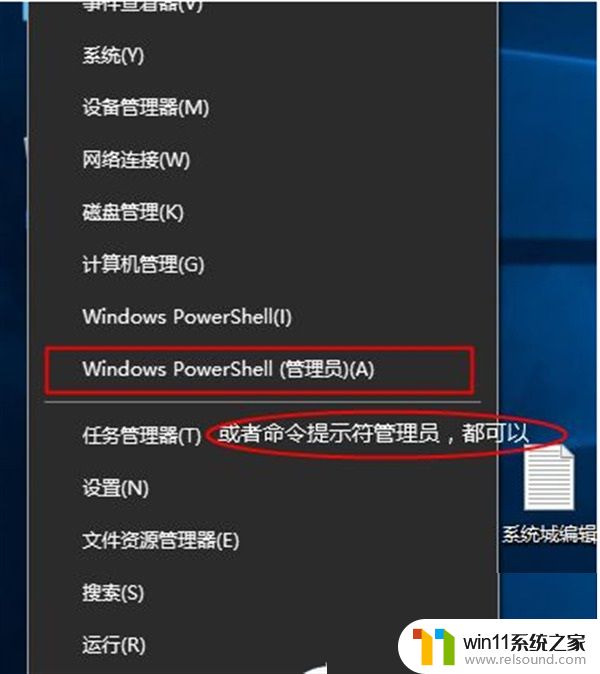
2、打开命令窗户后输入slmgr /ipk YHYCN-DY6QW-4TQCH-C68XQ-VXMQB 然后回车确定,接着继续输入slmgr /skms zh.us.to 同样回车确定,最后继续输入slmgr /ato 按回系统教程车确定就会弹出提示正在激活,接着成功激活就可以了。
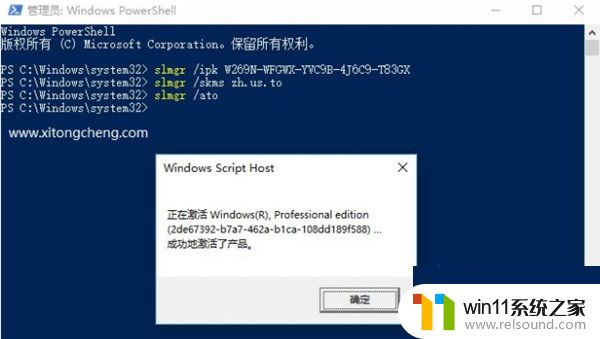
上述就是小编给大家分享的关于windows11家庭版升级专业版密钥永久全部内容了,有需要的用户就可以根据小编的步骤进行操作了,希望能够对大家有所帮助。















